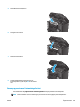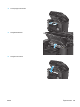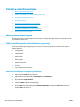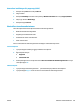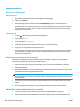HP LaserJet Pro MFP M225, M226 User Guide
3. Kontrollera om minneskretsen är skadad.
4. Undersök ytan på bildtrumman på tonerkassetten.
VIKTIGT: Vidrör inte valsen (bildtrumman) på kassetten. Om det finns fingeravtryck på bildtrumman
kan kvaliteten på utskrifterna försämras.
●
Om du ser några repor, fingeravtryck eller andra skador på bildtrumman byter du ut
tonerkassetten.
●
Om bildtrumman inte verkar vara skadad, vippar du tonerkassetten försiktigt ett par gånger och
installerar den på nytt.
5. Skriv ut ett par sidor för att kontrollera om dessa steg löste problemet.
Kontrollera papperet och utskriftsmiljön
Använd papper som uppfyller HP:s specifikationer för papper
Använd ett annat papper om följande problem uppstår:
●
Utskriften är för ljus eller verkar urblekt i vissa områden.
●
Tonerfläckar förekommer på de utskrivna sidorna.
●
Toner smetas ut på de utskrivna sidorna.
●
Utskrivna tecken verkar felformade.
●
Utskrivna sidor är böjda.
Använd en papperstyp och -vikt som skrivaren har stöd för. Använd dessutom följande riktlinjer när du väljer
papper:
●
Använd papper av bra kvalitet som är fritt från revor, hack, fläckar, lösa partiklar, damm, veck, hål och
häftklamrar och se till att det inte har skrynkliga eller vikta kanter.
●
Använd papper som inte har använts för tryck tidigare.
●
Använd papper som är avsett för laserskrivare. Använd inte papper som är avsett endast för
bläckstråleskrivare.
●
Använd inte papper som är för grovt. Om du använder mjukare papper får du oftast bättre
utskriftskvalitet.
Kontrollera produktmiljön
Kontrollera att produkten används inom de miljöspecifikationer som har angetts i produktens Warranty and
Legal Guide (garanti- och juridiska handbok).
Kontrollera inställningar för andra utskriftsjobb
Om du skriver ut från ett program följer du de här anvisningarna för att försöka lösa problemet genom att
justera andra inställningar med skrivarens drivrutin.
SVWW Förbättra utskriftskvaliteten 109